Webproduktion
Hier findest Du die Inhalte aus dem Unterrichtsfach Online nochmal im Überblick. Vergleiche dazu auch die entsprechenden Einträge in unserem Notizbuch.
Einführung in HTML und CSS
Webseiten sind Textdateien. Wir erstellen Webseiten mit einfachen Texteditoren wie Bluefish, Sublime oder Brackets, mit komplexen Entwicklungsumgebungen wie Aptana, oder mit WYSIWYG-Programmen wie Dreamweaver und Kompozer oder anderen Editoren. Webseiten sind in HTML, der HyperText Markup Language geschrieben.
Das Grundgrundgerüst einer HTML-Datei
Einzelne Bereiche innerhalb der Webseite werden durch sogenannte Tags (Auszeichnungsmarken) gekennzeichnet. Solche Elemente sind beispielsweise p („paragraph“ für Absätze) oder h1 („heading“ für Überschriften). Das Gerüst einer HTML-Datei sieht vereinfacht wie folgt aus:
<head>
</head>
<body>
</body>
</html>
Für eine korrekte Webseite brauchen wir allerdings noch einige weitere Angaben, wie z.B. Informationen über den Dokumententyp oder den verwendeten Zeichensatz. Und so sieht nun das vollständige Grundgerüst aus:
<html>
<head>
<meta charset="utf-8">
<title>Der Seitentitel</title>
</head>
<body>
Hier steht der eigentliche Inhalt der Webseite
</body>
</html>
Dieses Grundgerüst kann nun mit Texten, Bildern und anderen Inhalten gefüllt werden. Dafür gibt es in HTML einen Vorrat an Tags (Auszeichnungsmarkierungen) wie <h2>, <p> <a> und viele weitere Elemente.
Literaturtipp: Unter https://www.w3schools.com/html/html_intro.asp findest Du eine gute gemachte (englischsprachige) Einführung in die Grundlagen von HTML.
Formatierungen mit CSS
Um die Webseiten zu gestalten, nutzt man CSS (Cascading Style Sheets). Die ersten CSS-Eigenschaften, die Du kennen lernst, sind unter anderem font-family, font-size oder background-color. In unseren ersten Übungen formatieren wir beispielsweise ein Überschrift mit der folgenden Anweisung:
h1{color:#fc0;}
Die oben stehende Anweisung färbt eine Überschrift erster Ordnung
gelb ein.
Neben der Farbe gibt es viele weitere CSS-Eigenschaften die Du z.B.
auf https://www.w3schools.com/css/css_intro.asp nachlesen kannst.
Die CSS-Anweisungen schreiben wir zunächst in den Headbereich unserer HTML-Datei. Wie zum Beispiel mit folgendem Code:
<style type="text/css">
h1 {
font-family:Arial, Helvetica, sans-serif;
background-color:#396;
color:#fc0;
}
</style>
Ein einfaches Seitenlayout gestalten
Für die erste Aufgabe brauchst Du noch eine weitere CSS-Eigenschaft mit der sich einzelne Teile des Layouts links oder rechts anordnen lassen. Das kann man unter anderm mit der CSS-Eigenschaft float erreichen. Damit rückst Du ein Bild zum Beispiel nach rechts, wobei der nach dem Bild folgende Text um das Bild links herumfließt.
Probleme, die zu Anfang auftauchen können
Bei den ersten Übungen wird das größte Problem sein, die Dateien für unsere Übungen an der richtigen Stelle zu speichern. Mach Dich mit den Grundlagen des Betriebsystems vertraut und speichere Deine Dateien nicht irgendwo hin, sondern immer in den extra für die aktuelle Übung angelegten Ordner.
Das solltest Du jetzt wissen
Wie ist das Grundgerüst einer HTML-Datei aufgebaut?
Wofür werden CSS-Anweisungen eingesetzt?
Welche CSS-Eigenschaft bestimmt die Hintergrundfarbe eines Objekts?
Warum darf ich ein Bild nicht an einen anderen Ort auf einem
Datenträger bewegen, wenn ich das Bild bereits in eine Webseite
eingebaut habe?
Einstiegsaufgabe
Anhand eines kleinen Webprojekts kannst Du die grundlegenden Schritte bei einer Webproduktion noch mal wiederholen.
So geht's
Dazu gehört zunächst das Erstellen einer geeigneten Ordnerstruktur. Lege für diese Aufgabe einen Projektordner mit zwei Unterordnern an. In den einen Unterordner kommen Materialien wie gelieferte Bilder, Rohtexte etc. Der andere Unterordner ist der Uploadordner (die eigentliche Website). Hier gehört alles hinein, was später im Web veröffentlicht wird.
Nach dem Anlegen der Ordner und dem Kopieren der gelieferten Materialien, wird der Rohtext in die HTML-Datei gesetzt und der Inhalt mit h1, h2, h3 und p strukturiert.
Eine weitere Möglichkeit, Inhalte zu strukturieren, ist das Anlegen einer Liste. Eine ul (unordered list) hat folgenden Aufbau:
<li>ein Listenelement</li>
<li>ein weiteres Listenelement</li>
</ul>
Unter http://www.w3schools.com/html/html_basic.asp kannst Du nachlesen, welche Elemente zur Textstrukturierung Du in HTML nutzen kannst.
Wir kümmern uns wieder um HTML und lernen zwei neue Tags kennen: span und div. Was tust Du, wenn Du innerhalb eines Absatzes nur eine bestimmte Textpassage formatieren möchtest? hierfür erstellst Du Dir erstmal eine eigene Klasse und wendest diese Klasse auf ein span-Element an. Willst Du einen größeren Bereich, z.B. mehrere Absätze formatieren, nimmst Du ein div. Ein div definiert ein sogenanntes Blocklevel- und span ein Inline-Element. Mit dem Element span werden wir in Zukunft nicht all zu häufig arbeiten, aber divs brauchen wir regelmäßig.
Bislang läuft der Inhalt noch über die gesamte Breite des
Browserfensters. Das änderst Du, indem Du um die komplette Seite
einen div-Container legst, ihm eine feste Breite zuweist und den
Container mit margin:0 auto; zentrierst.
Im nächsten Schritt wird das Layout mehrspaltig. Dabei hilft uns die
CSS-Eigenschaft float, mit der ein Container rechts oder links
angeordnet werden kann. Mit Hilfe der CSS-Eigenschaft clear wird unter
dem 2-spaltigen Layout das floaten beendet. Der Inhalt fließt jetzt
wieder über die gesamte Breite des Seiten-Containers.
Das Erstellen von Seitenlayouts mit CSS erfordert Übung; nicht
verzweifeln, wenn es nicht auf Anhieb funktioniert ;-)
Zum Schluss der Einstiegsaufgabe duplizierst Du Deine HTML-Datei und speicherst sie unter einem neuen Namen ab. Im Duplikat nimmst Du noch die nötigen Änderungen am Inhalt vor und anschließend verlinkst Du beide Seiten.
Wie und wo lassen sich CSS-Angaben definieren?
CSS-Angaben können auf drei Arten in HTML eingebunden werden: im Head-Bereich einer HTML-Seite (das hatten wir zu Anfang gemacht). Stylesheets können aber auch in externe CSS-Dateien ausgelagert werden und HTML-Elemente können auch lokal direkt formatiert werden. Das Auslagern der CSS-Anweisungen in externe Dateien ist für eine Website die übliche Methode.
Aufbau von CSS-Deklarationen
Eine CSS-Deklaration ist immer nach dem gleichen Schema aufgebaut: Selektor{Eigenschaft:Wert;}.
Bislang hast Du folgende Selektoren kennen gelernt:
- HTML-Elemente wie h2, ul oder p.
- den Universalselektor *
- Kombinationen von Selektoren, wie Nachfahren-Selektoren:
ul a {color:#00f;}
oder Gruppenselektoren wie in der Anweisungh2, h3, h4 {color:#00f;} - Aber auch eigene Klassen oder Individual-Formate.
Darüber hinaus gibt es noch eine Reihe weiterer Selektoren – dazu später mehr.
Beliebte Fehlerquellen
Ein häufig gemachter Anfängerfehler ist das nachträgliche Verschieben
von Dateien oder das Umbennen von Datei- oder Ordnernamen. Da das zu
Fehlern bei verknüpften Dateien führt, sollte man sich schon zu Anfang
eines Web-Projekts genau die Ordnerstruktur überlegen und nachträglich
nicht mehr ändern.
Tipp: wenn Du eine Verknüpfung siehst, die mit file:/// ...
beginnt, wird diese Verknüpfung nur auf Deinem Computer funktionieren,
aber nicht mehr, wenn die Seite vom Server geladen wird.
Weitere Fehlerquellen sind:
- Datei ist ohne Suffix (Dateiendung „.html“) gespeichert
- Tags sind nicht geschlossen
- Container sind nicht richtig verschachtelt. So kann beispielsweise ein p in einem div stehen, nicht aber umgekehrt ein div innerhalb eines p verschachtelt sein.
- Ein Original-PSD- Bild ist in die Dreamweaver-Datei eingebunden, anstatt einer JPEG- oder PNG-Datei
- Ein Bild wird nach der Einbindung in eine HTML-Seite an einen anderen Ort verschoben oder umbenannt
- Es gibt mehrere Kopien des Projektordners und es wird in verschiedenen Ordnern gearbeitet
- Die HTML-Datei öffnet sich per Doppelklick im Browser statt in Dreamweaver
- Fehlerhafte CSS-Syntax: <h2>{color:#fce;} oder .p{color:#fce;} (Klasse erstellen statt tag stylen) oder p{color:fce;}. Eine fehlende Raute, oder ein vergessenes Semikolon oder Leerzeichen führt zu fehlerhafter Darstellung im Browser
- Das <style>-Element wurde in den body statt in den head-Bereich geschrieben
Tipps zur Fehlervermeidung
Schließe jedes Tag und jede öffnenden Klammer sofort beim Erstellen.
Zum guten Stil gehört es, seinen Quellcode in den HTML- und
CSS-Dateien zu kommentieren (in HTML <!-- HTML-Kommentar
--> und in CSS /* CSS-Kommentar */). Mach davon Gebrauch und dokumentiere in Kommentaren, welche
CSS-Anweisungen Du zu welchem Zweck in Deinem Webprojekt verwendest.
Ein HTML-Quellcode lässt sich übrigens komfortabel mit Browsereigenen Werkzeugen untersuchen oder validieren, also auf korrekte Syntax überprüfen. Um herauszufinden, welche CSS-Angaben auf ein Element wirken, klickst Du in Firefox oder Chrome mit der rechten Maustaste auf das betreffende Objekt und wählst „Element untersuchen“. Ein weiteres praktisches Hilfsmittel für die Fehlersuche ist die Webdeveloper Extension. Validiere Dein Werk regelmäßig!
Literaturhinweise
Das bislang Gelernte lässt sich auf den Seiten von https://www.w3schools.com
nochmal nachlesen.
Literaturhinweise findest Du auch in den Aufgabenstellungen der bisherigen
Übungen.
Das solltest Du jetzt wissen
Wie sieht ein Uploadordner für ein Webprojekt aus und welche Dateien
gehören in diesen Ordner?
Warum darf ich in Webseiten eingebundene Dateien wie Bilder oder
externe CSS-Dateien nicht nach dem Einbinden an einen anderen Ort auf
einem Datenträger bewegen?
Mit welcher CSS-Eigenschaft definiere ich die Schriftgröße?
Mit welcher CSS-Eigenschaft bestimme ich Außen- und Innenabstand eines
Elements?
Für welchen Zweck werden die Elemente span und div eingesetzt und wie
unterscheiden sie sich?
Wozu dienen Klassen in einer CSS-Anweisung?
Bilder
Gängige Dateiformate für Bilder, die im Web genutzt werden können sind JPEG, PNG und GIF.
GIF
Vorteil: Animation möglich, transparenter Hintergrund, für Grafiken
mit wenigen Farben geeignet, geringe Dateigröße.
Nachteil: maximal 256 Farben, die transparenten Bereiche haben keine
weichen Übergänge.
JPEG
Vorteil: starke Komprimierung (bei entsprechendem Qualitätsverlust)
möglich. Im Gegensatz zu GIF ist das JPEG Format mit 16,7 Mio Farben
(bei 24 Bit Farbtiefe) für Halbtonbilder geeignet. Als „progressive“
JPEG stufenweiser Bildaufbau im Webbrowser möglich.
Nachteil: Je stärker die Komprimierung, desto größer sind die
Qualitätseinbußen. Patentrechtlich geschützt.
PNG
Das PNG-Format
(Portable Networks Graphics) gibt es in den Geschmacksrichtungen PNG-8
(8-Bit Farbtiefe) und PNG-24 (24-Bit Farbtiefe).
Vorteil: im transparenten PNG kannst Du eine weich abgestufte
Transparenz abspeichern. Das PNG-Dateiformat ist erweiterbar.
Nachteil: ggf. hohe Dateigröße im Vergleich zu JPEG.
Bei den oben stehenden Dateiformaten handelt es sich um Pixelgrafik. Später werden wir auch andere Möglichkeiten kennen lernen, um Grafiken im Browser zu zeichnen wie z.B. Vektorgrafiken.
In Photoshop werden Bilder für unsere HTML-Seiten übrigens nur über den Dialog „für Web speichern“ als JPEG, GIF oder PNG exportiert und nicht mit dem Befehl „Sichern unter“.
Aufgabe mehrseitiges Webprojekt
In folgenden Beispielprojekt erstellst Du ein zweispaltiges Layout
mit Kopf- und Fußbereich. Bei dieser Übung ist das Analysieren der
Vorlage und anschließend der korrekte Aufbau der HTML-Seite mit
sinnvoll verschachtelten Containern wichtig.
Führe bei dieser Aufgabe die vorbereitenden Arbeiten anhand der
Checkliste Schritt
für Schritt zum Web-Projekt durch.
Das zweispaltige Layout wird wieder über die CSS-Eigenschaft float
realisiert. Um die Fußzeile wieder über die gesamte Breite laufen zu
lassen, setzt Du die CSS-Eigenschaft clear ein.
Zunächst ist diese Website ganz ähnlich, wie die vorherige. Im
weiteren Verlauf lernst Du anhand dieser Aufgabe aber wichtige neue
Techniken im Zusammenhang mit HTML und CSS kennen.
Dazu gehören:
- Meta-Angaben im head-Bereich
- Horiontale Navigationsmenüs
- Hintergrundbilder, die nahtlos in eine Hintergrundfarbe übergehen
- Arbeiten mit Farbschemata
- Neue CSS-Selektoren
- verschachtelte Listen
- einfache Tabellen
- 3-spaltige CSS-Layouts
Webprojekte veröffentlichen und Webhosting
Wie Du Dein Webprojekt in's Internet stellst und wie man den geeigneten Webhoster findet, erfährst Du auf der Seite Webprojekte veröffentlichen.
Und das solltest Du jetzt wissen bzw. anwenden können
Welche Bild-Dateiformate können im Webbrowser angezeigt werden?
Nenne 4 Kriterien bei der Auswahl eines Webhosting-Anbieters
Wozu dient auf einem Webserver die .htacess-Datei?
Erläutere die Begriffe favicon.ico und robots.txt
Nenne vier unterschiedliche Arten von Selektoren für
CSS-Anweisungen
Wie wird ein Navigationsmenü horizontal ausgerichtet?
Du solltest den Quelltext einer Liste und einer Tabelle in HTML
aufzeichnen können
Und Du solltest ein 3-spaltiges CSS-Layout mit Kopf- und Fußzeile
erstellen können
Neue Aufgabe: Gestaltung
In dieser Übung gestaltest Du ein Screendesign und setzt es
anschließend in HTML, CSS und JavaScript um.
Wichtig ist hierbei, dass das Screendesign eine individuelle
Botschaft, ein eigenes Image transportiert.
Du beschäftigst Dich bei dieser Aufgabe mit Kreativitätstechniken wie
Brainstorming oder Moodboards.
Literaturtipps:
Kribbeln im Kopf: http://www.mariopricken.com/de/publications
oder http://www.amazon.de/Praxishandbuch-Digitale-Illustration-Die-Meisterklasse/dp/3830713169.
Listen, Tabellen und Formulare
In der folgenden Unterrichtseinheit beschäftigen wir uns noch mal mit Listen (http://www.w3schools.com/html/html_lists.asp) und Tabellen (http://www.w3schools.com/tags/tag_table.asp) und erstellen Formulare (https://wiki.selfhtml.org/wiki/HTML/Tutorials/Formulare_erstellen_und_gestalten) in HTML, anschließend wird das Werk per CSS formatiert. Zum Schluss erstellst Du eine einfache Formularüberprüfung per JavaScript.
Aufgabe Nachbau einer kompletten Website
Setze ein vorgegebenes Screendesign in HTML und CSS um. Für
diese Nachbauaufgabe solltest Du Dir noch ein paar weitere Techniken
anschauen.
Zum einen das Positionieren von Elementen. Und zum anderen das
Erstellen einer Navigation mit aufklappender Unternavigation, auch
Dropdown-Navigation genannt. Die Navigation wird in HTML wie üblich
als Liste erstellt, wobei die Unternavigation als Liste in einem
Listenelement verschachtelt ist. Im untenstehenden Beispiel ist die
Navigation in dem HTML5-Element nav verpackt. Das dazugehörige
Stylesheet sieht dann wie folgt aus:
Navigation mit Unternavigation
text-decoration:none;
color:#222;
padding:2px;
}
/* Aufklappnavigation */
nav ul li{
list-style-type:none;
/* Listenpunkte per float horizontal anordnen. */
float:left;
/* jetzt brauchen wir noch einen horizontalen Abstand zwischen den Listenelementen */
margin:0 6px;
/* erster Schritt fürs Ausklappen: Bezugspunkt für absolut positionierte verschachtelte Elemente setzen */
position:relative;
}
nav ul li ul li{
/* zweiter Schritt für das Ausklappen: Breite der verschachtelten Unternavigation definieren, um unschöne Umbrüche zu verhindern. */
width:10em;
background-color:#F8F2A2;
border-bottom: 1px #ccc solid;
}
nav ul li ul{
/* dritter Schritt fürs Ausklappen: verschachtelte Liste positionieren und ausblenden. Die verschachtelte Liste wird erstmal verborgen, in diesem Beispiel nicht per display:none sondern über die CSS-Eigenschaft position. */
position:absolute;
left:-99999em;
}
nav ul li:hover ul{
left:0em; /* die verschachtelte Liste wird wieder eingeblendet beim hover über das Elternelement. */
}
/* und nun das gleiche für die dritte Navigationsebene */
nav ul li ul li ul li {
background-color:#CAEDC4;
/* die verschachtelte Liste wird verborgen, über position. */
left:-9999em;
}
nav ul li ul li:hover ul li{
/* die verschachtelte Liste wird wieder eingeblendet beim hover über das Elternelement. */
left:0em;
}
Weitere Beispiele für Dropdown-Navigationen siehe auch http://www.drweb.de/magazin/responsives-css-dropdown-menue-ohne-javascript.
Eine per Javascript angereicherte Variante bietet zum Beispiel
Superfish (http://users.tpg.com.au/j_birch/plugins/superfish/examples
bzw. http://www.elmastudio.de/webdesign/javascript-dropdown-menus-mit-superfish).
Auf Tablets, Smartpones und anderen Touchscreens haben wir zwar keine hover-Effekte per CSS oder mouseOver-Effekte per JavaScript, sie lassen sich aber imitieren. Zum Beispiel in JavaScript mit einem touchstart-Event statt einem mouseOver. Den in der obenstehen CSS-Anweisung stehenden hover (nav ul li:hover ul) kann man per JavaScript emulieren. Siehe z.B. https://osvaldas.info/drop-down-navigation-responsive-and-touch-friendly, https://blog.travelvictoria.com.au/2012/03/31/make-sure-your-websites-drop-down-menus-work-on-an-ipad/ oder http://stackoverflow.com/questions/20818863/handling-hover-events-on-a-touch-screen.
Diese Nachbauaufgabe bietet neben der aufklappenden Navigation noch
ein paar weitere Hürden.
Beliebte Fehler sind beim CSS-Layout unter anderem:
- Bilder werden nicht aus dem Uploadordner sondern einem Materialordner oder von sonst wo her geladen. Damit die Seite später auch im Internet auf einem Webserver funktioniert, müssen alle Bilder aber aus dem upload-Ordner aufgerufen werden.
- Fehlerhafte Pfadangaben, wie
file:///Pfad/zur/Datei - Divs oder andere Tags sind nicht geschlossen oder falsch verschachtelt.
- Ein Hintergrundbild wird nicht angezeigt, wenn der dazugehörige Container keinen Inhalt und damit auch keine Höhe hat.
- Ein floatender Container steht im Quelltext unterhalb des Inhalts, der den floatenden Container eigentlich umfließen sollte.
- Ein floating wird nicht aufgehoben, obwohl der Inhalt unterhalb der floatenden Containern wieder über die volle Breite des Elternelements gehen soll.
- Unnötiger Einsatz von absoluter Positionierung für CSS-Layouts.
- Es wird für jede Seite eine eigene separate CSS-Datei erstellt. Das ist nicht Sinn der Sache.
- Externe Stylesheets sind in Dreamweaver doppelt geöffnet.
- Wenn ich ein zunächst lokal in einer HTML-Datei erstelltes Stylesheeet in eine externe Datei auslagere, muss ich ggf. die Pfadangaben zu Hintergrundbildern in der neuen CSS-Datei anpassen.
- Identische CSS-Anweisungen sind doppelt vorhanden, einmal in einem lokalen und dann noch ein zweites Mal in einem externen Stylesheet.
- Containern wird unnötigerweise eine Höhe zugewiesen.
- Manuelle Zeilenumbrüche, um den Textumbruch zu beeinflussen.
- Bilder werden aus Photoshop falsch abgespeichert, z.B. mit dem Befehl „Speichern unter“.
- Arbeite nicht in mehreren, sondern nur in einem Projektordner und merke Dir, wo dieser Ordner liegt. Mache von diesem Ordner lediglich Sicherungskopien
- Validiere das HTML und CSS
- Gib Containern eine Hintergrundfarbe, um deren Ausdehnung und Platzierung zu sehen oder überprüfe die Ausdehnung des Containers mit „Element untersuchen“ im Browser
- Weise einem Container ohne Inhalt eine Höhe zu, damit dort ein Hintergrundbild zu sehen ist
- Setz mit dem Universalselektor alle Abstände auf Null oder verwende umfangreichere CSS-Resets
- Arbeite mit den Hilfsmitteln, die Dreamweaver oder andere Programme zur Verfügung stellen. Viele Tippfehler lassen sich vermeiden, wenn Du die gut funktionierende automatische Codeergänzung dieser Programme benutzt. Eine vergessene Raute bei einer hexadezimalen Farbangabe oder eine falsch geschriebene CSS-Eigenschaft sollten so der Vergangenheit angehören.
Responsive Webdesign
Webseiten sollten auf möglichst vielen Ausgabegeräten und Medien ohne
Probleme betrachtet werden können. Egal ob sie auf einem Desktop-PC,
einem Smartphone oder einer Smartwatch angezeigt werden. Man spricht
bei der Technik für solche universell funktionierenden
plattformübergreifenden Websites vom „responsive webdesign“.
Mit Hilfe von Media-queries lassen sich für unterschiedliche Ausgabegeräte spezielle CSS-Anweisungen anwenden.
Literaturhinweise zu Media-queries findest Du unter http://wiki.selfhtml.org/wiki/CSS/Media_Queries oder http://www.heise.de/ix/artikel/Allen-recht-1058764.html.
Bei der Darstellung von Webseiten auf Smartphones stellen sich Fragen wie:
- Wie passe ich den Inhalt für unterschiedliche Ausgabegeräte an
- Wie gestalte ich die Navigation und andere Bedienelemente für unterschiedliche Ausgabegeräte
- Wie sorge ich dafür, dass Bilder in den passenden Auflösungen für unterschiedliche Bildschirme bereitgestellt werden
Eine gute Lösung für anpassbare Bilder ist z.B. das Attribut srcset für Bilder. Oder auch http://adaptive-images.com und http://www.pc-magazin.de/ratgeber/adaptive-bilder-mit-responsive-design-1332512.html. Adaptive-images benötigt allerdings PHP und Zugriff auf die .htaccess-Datei auf dem Webserver. Hat man das nicht, bieten sich auch Lösungen wie https://github.com/joshje/Responsive-Enhance oder http://scottjehl.github.io/picturefill an.
Lösungen für Navigation auf mobilen Endgeräten sind beispielsweise http://astuteo.com/mobilemenu oder http://webdesignerwall.com/demo/responsive-menu.
Um Tabellen auf Smartphones darzustellen, bietet sich die Lösung von Zurb an.
Ein Blick in die Geschichte des WorldWideWeb.
Das Internet auf dem das WWW
(World Wide Web) aufbaut, entstand bereits in den 1960er Jahren. Es
war ein Forschungsprojekt des US-amerikanischen
Verteidigungsministeriums. Ziel war es, ausfallsichere
Netzwerkverbindungen aufzubauen und knappe Rechnerresourcen gemeinsam
nutzen zu können. 1969 bildeten vier Universitäten in den USA den
ersten Rechnerverbund im sogenannten Arpanet.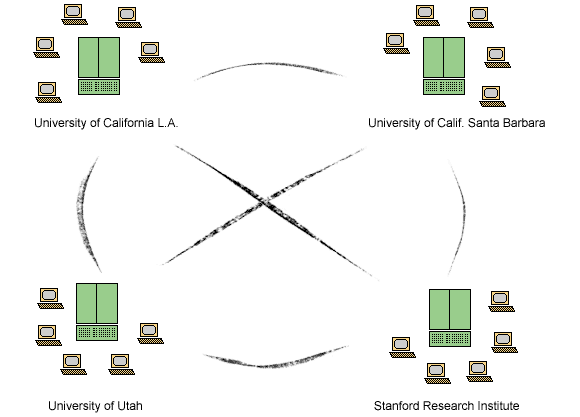
Anfang der 70er Jahre entstehen weitere Protokolle und Dienste im Arpanet wie FTP (1971) oder eMail (1972). 1982 wird TCP/IP zum Standardprotokoll im Arpanet. Eine Methode, um sich auf diese einheitliche Standards für die plattformübergreifenden Netzwerktechnologien zu einigen sind die sogenannten RFCs. Das US-amerikanische Verteidigungsministerium zieht sich in den 80er Jahren aus dem Arpanet zurück, das dann zum Internet wird.
Das WWW hingegen gibt es erst seit Anfang der 1990er Jahre. Es wurde ab 1989 von Sir Tim Berners-Lee am europäischen Forschungszentrum CERN konzipiert. Er entwickelte den ersten Webserver, den ersten Webbrowser und die dazugehörigen Netzwerkprotokolle (http) samt dazugehöriger Seitenbeschreibungssprache HTML.
Wichtige Stationen in der Entwicklung des WWW waren:
- Start des WWW am 6. August 1991: Tim Berners-Lee machte das World Wide Web-Projekt mit einem Beitrag in der Newsgroup alt.hypertext bekannt.
- Netscape: Veröffentlichung des Browsers durch Marc Andreessen im Oktober 1994.
- Internet Explorer: die erste Version des Microsoft-Browsers, die allerdings noch keine Bilder darstellen konnte, erschien im August 1995.
- Vordringen des WWW in unseren Alltag seit Ende der 90er Jahre durch Google, Youtube, soziale Netzwerke, aktuelle und hochwertige Informationsangebote u.ä.
- SGML: ein Vorläufer von HTML von Charles Goldfarb wird 1986 wird standardisiert.
- HTML 4.01: wurde im Dezember 1999 veröffentlicht.
- XHTML 1.0: folgte kurz danach im Januar 2000.
- HTML 5: wurde im Frühjahr 2009 von der WhatWG vorgestellt.
- CSS 1: gibt es seit Dezember 1996, allerdings ist die Browserunterstützung von CSS in den ersten Jahren sehr dürftig.
- CSS 2: wurde im Mai 1998 veröffentlicht. CSS 2.1 mit diversen Fehlerbereinigungen wurde seit 2002 entwickelt und wurde ab ca. 2004 von den Browserherstellern implementiert.
- CSS 3: seit 2000 entwickelt, kann es mittlerweile mit nicht völlig veralteten Browsern (wie IE vor Version 9) auch produktiv eingesetzt werden.
XHTML war um die Jahrtausendwende als Übergangslösung von HTML zu XML geplant. XML hat sich als Seitenbeschreibungssprache für Webseiten allerdings nicht durchgesetzt, es spielt im Medienbereich nur noch als Austauschformat für unterschiedliche Systeme und Plattformen eine Rolle.
Die beiden Gremien, die sich um die Standardisierung des WWW kümmern,
sind die WhatWG und das W3C.
Wobei die Weiterentwicklung von HTML5 und CSS3 vor allem von der
WhatWG, den großen Browserherstellern und der internationalen
Entwicklergemeinde vorangetrieben wird.
Einen Überblick über die Neuerungen in HTML 5 und CSS 3 findest Du
unter anderem auf http://www.w3schools.com/tags/default.asp
oder http://www.mediaevent.de/css/css3.html.
Das solltest Du jetzt wissen:
Welche Gremien kümmern sich um die Weiterentwicklung von HTML und CSS?
Was ist der Unterschied zwischen dem WWW und dem Internet?
Nenne drei Dienste und Protokolle, die im Internet genutzt werden
können
Neues zum Thema Bilder
Du solltest wissen, welche Dateiformate für Grafiken und Bilder in Webprojekten verwendet werden und deren Vorteile, Nachteile und Einsatzgebiete nennen können. Neben den bereits bekannten Dateiformaten wie JPEG, Gif oder PNG gibt es noch weitere, wie SVG, WebP oder das Canvas-Element. Aber auch eher selten in Websites eingesetzte Dateiformate wie Flash oder Java-Applets.
Du solltest wissen, wie Du Bilder im responsive Webdesign einsetzt und das Picture-Element oder Attribute wie srcset und sizes kennen.
Für CSS-Layouts ist der Einsatz von Hintergrundbildern eine häufig eingesetzte Technik. Dazu nutzt Du CSS-Eigenschaften wie
background-image, background-repeat, background-attachment,
background-position oder background-size. In CSS3 gibt es auch Angaben für background-origin
oder Multiple
Background Images.
Für kachelnde also sich wiederholende Hintergrundbilder solltest Du
wissen, wie man eine
nahtlose kachelbare Textur erstellt.
Imagemaps sind mehrere anklickbare Bereiche auf einem Bild. Sie lassen sich komfortabel über die Eigenschaftenpalette von Dreamweaver erstellen.
Im Zusammenhang mit JavaScript lassen sich viele schicke Effekte auf Bilder anwenden. Einen Bildwechsel per JavaScript kann man in Dreamweaver z.B. über die Verhaltenpalette erzeugen. Natürlich haben auch jQuery und vergleichbare Frameworks hier viel zu bieten.
Gif-Animationen sollten eher sparsam eingesetzt werden, aber wenn man sie nutzt, gibt es dafür in Photoshop gute Animationsmöglichkeiten.
Ein weiteres für Webdesigner interessantes Werkzeug in Photoshop ist
das Slicewerkzeug. Damit teilst Du eine Photoshopdatei in mehrere
einzelne Bilddateien auf, die dann einzeln exportiert werden können.
Einige Agenturen arbeiten auch noch mit Adobe Fireworks, um ein
Webseitenlayout zu erstellen und direkt in HTML umzusetzen. Mit
welchem Werkzeug man arbeitet, ist
letztendlich Geschmacksache.
Weitere Werkzeuge um Bilder für Webprojekte zu bearbeiten sind z.B. ImageOptim, Imagemagick oder RIOT.
Auch Favicons gehören zum Thema Bilder. Sie lassen sich z.B. mit http://www.favicon.cc oder http://www.xiconeditor.com erstellen.
Nachbau einer umfangreichen Website
Am Beispiel des weiteren Webauftritts lernst Du neue Techniken wie Neues von Hyperlinks; neue Selektoren in CSS3; weitere Lösungen für ausklappende Menüs oder das Einbinden von Webfonts und vieles mehr.
Schriften einbinden
Mit Hilfe von Webfonts sind wir bei Webseiten nicht auf die Systemschriften wie Arial und Times beschränkt. Um eine Schrift verwenden zu können, wird sie in der CSS-Datei eingebunden:
@font-face {
font-family: Delicious;
src: url('../fonts/Delicious-Roman.otf');
}
@font-face {
font-family: Delicious;
font-weight: bold;
src: url('../fonts/Delicious-Bold.otf');
}
Anschließend läßt sich die Schrift in der HTML-Datei auf ein Element
wie z.B. eine Überschrift anwenden:
h3 { font-family: Delicious, sans-serif; }
Einen großen Vorrat an Schriften findest Du zum
Beispiel unter http://www.google.com/fonts.
Siehe auch http://www.elmastudio.de/typografie/schriften-mit-font-face-einbetten-so-funktionierts,
http://www.w3schools.com/cssref/css3_pr_font-face_rule.asp,
http://caniuse.com/fontface
und http://www.mediaevent.de/css/font-face.html.
Fortgeschrittene Techniken
Weitere neue Techniken bei dieser Aufgabe sind: Userinterface mit
CSS3 und JavaScript aufwerten (Akkordeon und andere jQuery-PlugIns):
Bilder in Webauftritten präsentieren: Lightbox,
jAlbum & Co.; Frames und
iFrames; Audio- und Video-Dateien in Webseiten integrieren (http://www.html5rocks.com/en/tutorials/video/basics).
Mit Sprites die Ladezeiten von Hintergrundbildern in Webseiten
optimieren. Du lernst das Multi-column-Layout (http://www.w3schools.com/css/css3_multiple_columns.asp)
kennen und das vertikale Zentrieren mit der display-Eigenschaft,
wie im folgenden Code:
.zentriertesElement {display: table-cell;
vertical-align: middle;
}.
Du arbeitest mit neuen Techniken, um Navigationen zu erstellen. Wie
zum Beispiel ein animiertes Menü (http://cssdeck.com/labs/pure-css3-smooth-drop-down-menu)
oder mit andere jQuery angefettete Navigationen (http://www.1stwebdesigner.com/36-eye-catching-jquery-navigation-menus).
Das solltest Du jetzt wissen
Nach welchen Kriterien sucht man sich ein Webhostingangebot aus?
Was ist eine ImageMap?
Erläutere die Vor- und Nachteile der unterschiedlichen
Bilddateiformate, die im Web verwendet werden
Wie werden eigene Fonts in Websites eingebunden?
Du solltest Formulare, Listen und Tabellen erstellen können
Du solltest eine clientseitige Formularvalidierung durchführen können
Und Du solltest eine Navigation mit einem Dropdown-Menü, also einer dynamisch ausklappender Unternavigation erstellen können
Apps
Falls für unsere Zwecke eine mobile Website nicht in Frage kommt und wir unseren Smartphonebenutzern eine App anbieten wollen, die aus dem Apple Store oder Google Play Store geladen werden soll (um zum Beispiel mit dem Verkauf Einnahmen zu erzielen), lässt sich eine normale Website auch in eine native App umwandeln. Hilfsmittel dafür sind z. B. Phonegap oder Titanium. Normalerweise wird eine native App mit Programmiersprachen wie Java oder Objective-C entwickelt. Bei Phonegap können wir allerdings mit den aus dem Webdesign bekannten Techniken wie HTML, CSS und JavaScript arbeiten. Eine einfache Lösung für das Erstellen einer App ist der Phonegap-Builder.
Webkonzeption
Anhand eines Realprojekts planen wir einen Webauftritt und behandeln Themen wie:
Marketingtechnische Vorüberlegungen zur Zielgruppe (Personaskonzept) und Wettbewerbsanalyse (Kompendium der Mediengestaltung - Band I - Konzeption und Gestaltung (5. Auflage); Seite 579 ff.).
Mögliche Inhalte von Websites über Texte und Bilder hinaus; Texten für das Web; Navigationsideen und Benutzerführung sowie Usability-Analyse siehe http://mediengestalter-mm-hamburg.de/Unterrichtsmaterialien/Web-Konzeption.php. Außerdem geht es um Barrierefreiheit und Suchmaschinenoptimierung.
Nach den marketingtechnischen und inhaltlichen Vorüberlegungen folgt die gestalterische Umsetzung: wir beschäftigen uns mit Kreativitätstechniken: Brainstorming und Mindmapping. Metaphern finden. Moodboards. Bildersprache und Farbwelten.
Zum Schluss kannst Du für den Kunden ein Design-Manual erstellen wie man es z.B. beim Auswärtigen Amt oder Becking-Kaffee sieht.
Fortgeschrittene Webprojekte
In einem weiteren Webprojekt lernst Du fortgeschrittene Techniken, wie das Modularisieren der Webseiten, den semantisch korrekten Einsatz von HTML5-Elementen oder neue Eigenschaften in CSS3 kennen.
Frameworks
Wozu das Rad immer wieder neu erfinden? Um sich die tägliche Arbeit zu erleichtern, lassen sich Frameworks wie Boilerplate, Bootstrap oder jQuery einsetzen. Beim Arbeiten mit diesen Framworks werfen wir nochmal einen Blick auf Lösungen wie Modernizr, Grid-Systeme oder CSS-Präprozessoren.
Qualitätssicherung und Fehlerbehebung
Bevor die Website an den Kunden ausgeliefert wird, muss sie einwandfrei funktionieren. Dazu erstellen wir Checklisten für das Testen von Websites und die Fehlersuche in HTML und CSS.
Checkliste Fehlersuche
- HTML validieren (http://validator.w3.org oder mit Webdeveloper-Extension)
- CSS validieren (http://jigsaw.w3.org/css-validator oder Webdeveloper-Extendion)
- Testen mit deaktiviertem JavaScript und Browser-PlugIns wie Flash + Java deaktivieren
- PopUp- und Werbe-Blocker anschalten
- Testen mit verschiedenen Bildschirmauflösungen bzw. Browserfenstergrößen und Ausgabegeräten und Plattformen. Mit welchen Browsern und Plattformen wir testen, ist abhängig von der Verbreitung de Browser siehe http://www.w3schools.com/browsers/browsers_stats.asp oder http://www.browser-statistik.de/statistiken und muss mit dem Kunden abgesprochen werden.
- Testen auf Smartphones z.B. mit http://www.responsinator.com oder http://responsivepx.com. Testen in http://netrenderer.de, http://browsershots.org, http://www.browserstack.com/screenshots, http://ami.responsivedesign.is oder https://saucelabs.com/home
- Tote Links vermeiden: http://home.snafu.de/tilman/xenulink.html oder https://www.drlinkcheck.com/
- Usability-Tests in verschiedenen Stadien der Produktion und Testen auf Barrierefreiheit: http://www.bitvtest.de/bitvtest/das_testverfahren_im_detail/pruefschritte.html.
- Geschwindigkeitstests und Lasttests zum Beispiel mit https://developers.google.com/speed/pagespeed/insights,
dem Netzwerk-Tab in Firebug oder dem AddOn YSlow,
YSlow erscheint nach der Installation als Firebug-Tab. Tipps dazu
findet man auch unter http://www.heise.de/developer/artikel/Last-und-Stresstests-grundsaetzliche-Erwaegungen-und-Tipps-fuer-den-Einsatz-1052639.html.
Servermonitoring: z.B. mit wget und chronjobs; http://www.uptimerobot.com, http://www.drweb.de/magazin/website-monitoring-online-tools-fuer-webmaster-marktuebersicht http://www.drweb.de/magazin/die-website-prufen-lassen-tests-sitechecks-online-tools
Ladezeitentest mit Smartphones, Handys, Modem, ISDN, UMTS (http://www.websiteoptimization.com/services/analyze/index.html). Lasttest mit loader.io: http://www.drweb.de/magazin/loader-io-kostenloser-last-test-oeffnet-bis-zu-50-000-gleichzeitige-verbindungen-37179 - Logfileanalyse mit Matomo (ehemals Piwik), etracker, Webalizer oder Google Analytics
- Sicherheitscheck speziell für CMS-Sites. BackUp-Strategie. Verbindung per https.
- Prüftool auf IE-Kompatibilität: http://www.modern.ie/report
- Rechtliche Stolperfallen zum Beispiel beim Impressum oder Webshop checken. Natürlich ist ein Mediengestalter kein Jurist, er sollte aber seine Kunden auf übliche rechtliche Stolperfallen zumindest hinweisen können.
- Rechtschreibprüfung und Korrektur lesen
- Metatags vervollständigen
- Quellcode aufräumen. Auf Kommentare und sinnvolle Formatierung prüfen: http://codebeautify.org/css-beautify-minify oder http://www.cleancss.com/html-beautify/
Literaturhinweise
15 Fragen vor dem Website-Launch: https://www.drweb.de/checkliste-website-live-geht-77441/
Fehlerbehebung
Die meiste Zeit verbringt man bei der Qualitätssicherung
üblicherweise mit der Fehlersuche in CSS-Dateien. Hier ist das
Verständnis von Kaskadierung
und Vererbung in Stylesheets hilfreich.
Leider können unterschiedliche Browser und ältere Browserversionen
Probleme bereiten, wenn man neue Techniken in einer Website verwendet.
Um herauszufinden, welcher Browser welche Fähigkeiten hat, ist die
Website caniuse.com nützlich.
Gerade ältere Versionen des IE (Microsoft Internet Explorer) vor
Version 9 machen dem Webdesigner das Leben mitunter schwer. Lösungen
hier sind zum Beispiel:
- Arbeite mit erprobten Lösungen, setzte bewährte Frameworks ein
- Denk nicht zu kompliziert, die einfachen Lösungen sind häufig die besten Lösungen
- CSS-Resets setzen alle Browser auf gleiche Grundbedingungen
- IE9.js von Dean Edwards fügt älteren IE-Versionen Fähigkeiten des IE 9 hinzu
- html5shiv um neue HTML5-Elemente auch in älteren IE-Versionen nutzen zu können
- Modernizr erkennt fehlende Fähigkeiten eines Browsers und fügt per JavaScript dem html-Tag zahlreiche Klassen hinzu, über die sich Elemente später individuell stylen lassen.
- Attribut-Selektoren und CSS3-Pseudoklassen für IE 6-8 nachrüsten per http://selectivizr.com
- und viele weitere sogenannte Polyfills (Ausbesserungstechniken) wie https://github.com/Modernizr/Modernizr/wiki/HTML5-Cross-Browser-Polyfills oder http://bradfrost.github.io/this-is-responsive/patterns.html.
- Setze das noscript-Tag für JavaScript-lose Browser ein
- Konditionale Kommentare nimmst Du, um Hacks und spezielle CSS-Anweisungen für ältere IEs bereitzustellen
- Per PHP und anderen serverseitigen Skriptsprachen kannst Browser erkennen und damit HTML-Seiten an verschiedene Plattformen anpassen: http://www.dreamworker.de/showthread.php?802-PHP-Browser-Sniffer
- Dem Benutzer eines antiken Internet Explorers darf man auch gerne einen Hinweis geben, seinen Browser zu aktualisieren ;-)
- Kommentiere Deinen Quellcode, besonders in CSS-Dateien.
- Ein interessanter Artikel zum Thema „Sauber coden“ findet sich unter: http://www.drweb.de/magazin/so-vermeiden-sie-dass-ihr-code-schlecht-wird.
- Nimm externe Dienstleister für Sicherheitslösungen in Anspruch wie z.B. https://sucuri.net
Um eine Qualitätssicherung sinnvoll durchführen zu können, muss vor
Beginn der Produktionsphase mit dem Kunden vertraglich geregelt oder
zumindest abgesprochen sein, auf welchen Plattformen und Browsern die
Website laufen soll.
Nun steht dem erfolgreichen Launch der Website nichts mehr im Weg :-)
Mit dem erworbenen Wissen zu den oben stehenden Themen auf dieser
Seite bist Du in der Lage, anspruchsvolle und komplexe Webprojekte
umzusetzen.
Ich wünsche Dir dabei viel Spaß und viel Erfolg!
Literaturhinweise und Links zum Thema Webproduktion
http://www.w3schools.comhttp://caniuse.com
Kai Laborenz, CSS - Das umfassende Handbuch Galileo Computing
791 S., 2., aktualisierte und erweiterte Auflage 2013, geb., mit DVD und Referenzkarte
39,90 Euro, ISBN 978-3-8362-2313-3
Böhringer, Bühler, Schlaich, Kompendium der Mediengestaltung: Produktion und Technik für Digital- und Printmedien. Springer Verlag ISBN 978-3-642-20581-1
Autor: Stephan Franke · sfranke@mediengestalter-mm-hamburg.de · Version vom: 12.03.2021
Dieses Dokument ist unter der Creative Commons Lizenz BY-SA veröffentlicht.
